Beállításokat a Windows 8 - flex, flex kft
Beállítása helyi kapcsolat
Kapcsolja be a számítógépet. Ellenőrizze, hogy a járművezetők számára a hálózati kártyát.
1. Hagyjuk a „Desktop”.
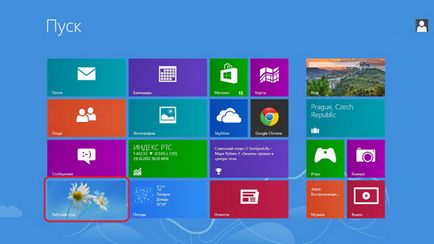
2. Kattintson a „Beállítások”.

3. Menj a "Control Panel".
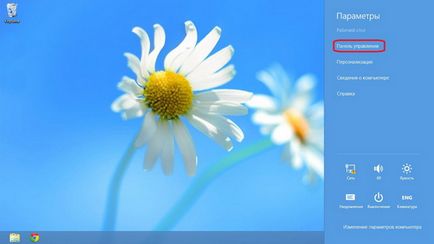
4. Ott, nyissa meg a „Hálózati és Internet”.

5. Nyissa meg a „Hálózati és megosztási központ”.
6. A bal oldalon válassza ki a „Change adapter settings”.
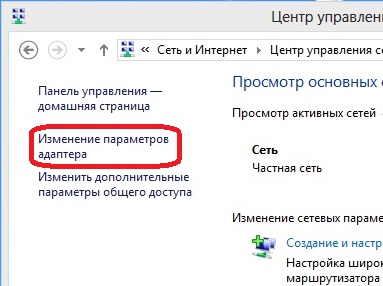
7. Nincs már rendelkezésre kell ikonok. Ha nem, akkor nincs telepítve a driver. Ebben a szakaszban meg kell pontosan meghatározni, melyik használt ikonok a hálózatunkban. Legvalószínűbb, hogy az úgynevezett „Helyi kapcsolat”. Ha több ikonok, válasszuk ki, ahol van egy piros kereszt.
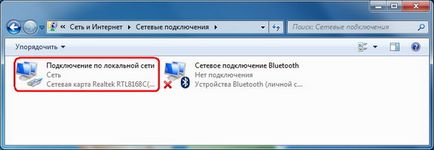
8. Kattintson az ikonra jobb gombbal, és válassza ki a „Tulajdonságok”. A megjelenő ablakban, hogy egy listát checkmarks. Keresse meg a sort „Internet Protocol Version 4 (TCP / IPv4)”, jelölje ki, és kattintson a mellette „Tulajdonságok” gombra.
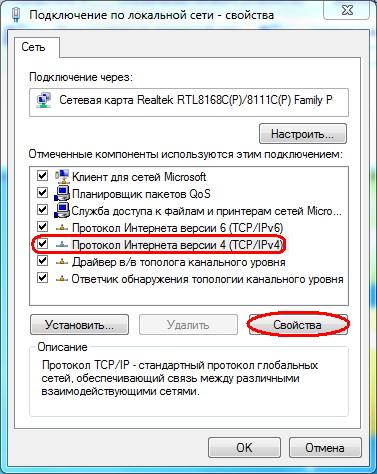
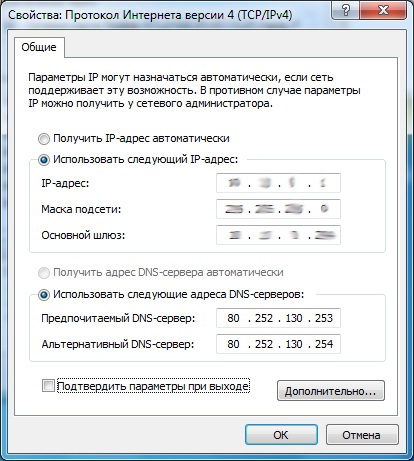
10. Az előző ablak is, válassza vagy az „OK”, vagy a „Close” (attól függően, hogy mi ez, ez függ a verzió).
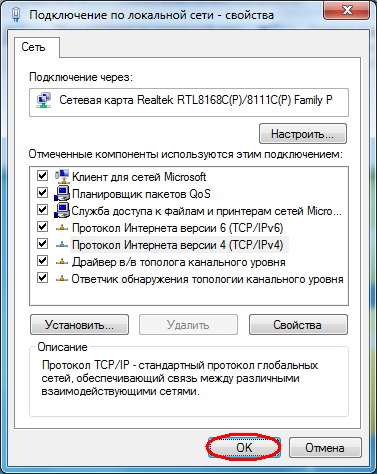
Ebben a szakaszban a helyi hálózat beállítása már meg kell nyitnia a helyszíneken, többek között a hozzáférést a személyes szekrény. Ha az oldal nyomtatása, és olvasd el a papír, akkor itt nyithatja meg a számítógépen. Balról létre egy Internet kapcsolat.
Beállítása internetkapcsolat
11. Vissza a „Hálózati és megosztási központ” és akkor ott van a „Set up Új kapcsolat vagy hálózat.”
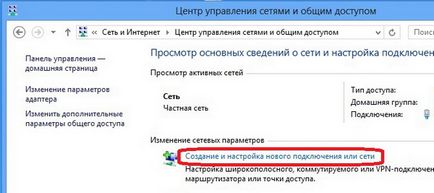
12. Vannak, válassza a „Csatlakozás a munkahelyi” (igen, ez igaz, nem az „Internet Connection”), kattintson a „Tovább” gombra.
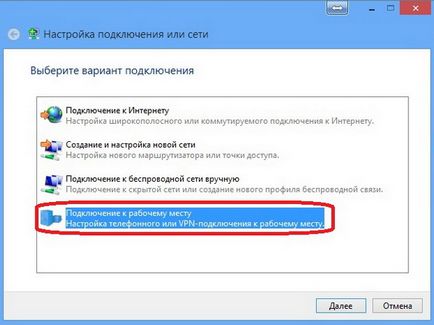
13. Válassza ki a „Használd az internetkapcsolat (VPN)”.
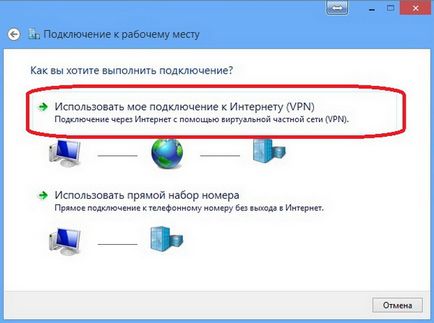
14. Kattintson a „elhalasztja az internetkapcsolat beállításait” a következő ablakban.
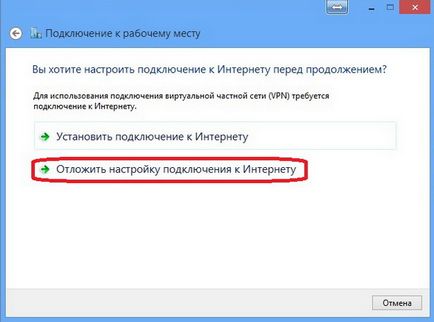
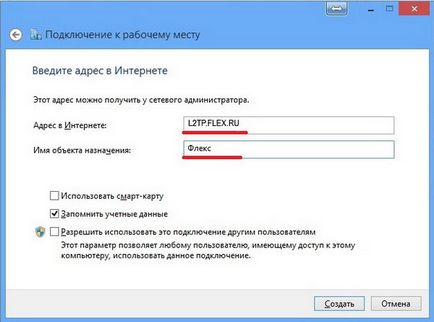
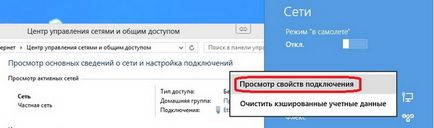
17. Nyissa meg a „Biztonság” fülre, onnan válassza ki a „VPN típusától” - „Protocol (L2TP / IPsec)”, „adattitkosítás” - „nem engedélyezett” is véget vet „Hagyjuk ezeket a protokollokat”, és adjunk hozzá egy kullancs alatti „Password Authentication Protocol (CHAP) "akkor ajánlott, hogy törölje az" Microsoft CHAP v2 protokoll (MS-CHAPv2)”. Kattintson az "OK".
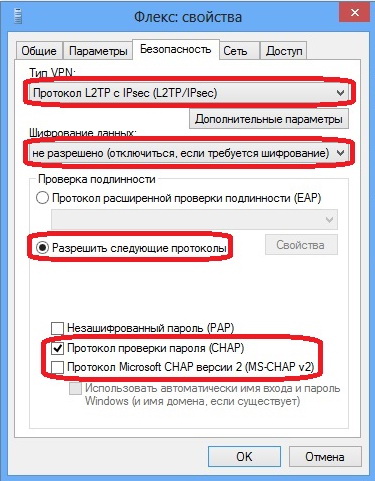
18. A felugró ablakban válassza ki a kapcsolat „Flex” (vagy minek hívják?), És kattintson a „Connect”.
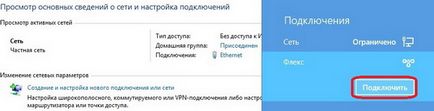
19. Minden készen áll! Írja be a felhasználónevét és jelszavát, kattintson az „OK” gombra. Ha helyesen tette, hogy csatlakozik.
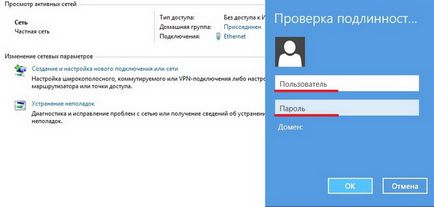
Élvezze a munkát online!